
Përmbajtje:
- Hapi 1: Instalimi i Proteus 8.0
- Hapi 2: Fillimi
- Hapi 3: Vendosja e Komponentëve
- Hapi 4: Bërja e skemës
- Hapi 5: Përgatitja për Projektimin e PCB
- Hapi 6: Hartimi i PCB
- Hapi 7: Pamja 3D
- Hapi 8: Shtypja e PCB për gdhendje (Metoda e Transferimit të Tonerit)
- Hapi 9: Metoda e Transferimit të Tonerit
- Hapi 10: Gdhendje
- Autor John Day [email protected].
- Public 2024-01-30 12:23.
- E modifikuara e fundit 2025-01-23 15:10.
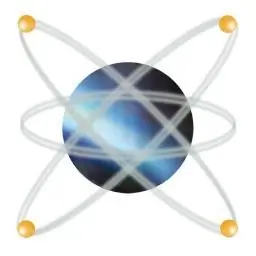

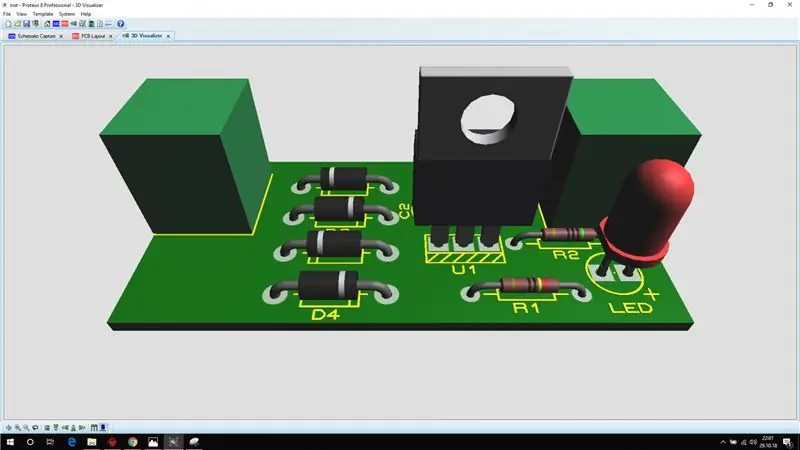
Ky është një udhëzim hap pas hapi për Inxhinierët dhe hobistët. Në këtë udhëzues do të diskutoj në lidhje me simulimet e qarkut dhe projektimin e PCB -së në Proteus 8, në fund do të diskutoj gjithashtu për gdhendjen e qarqeve elektrike brenda 5 minutave.
Me ndihmën e këtij udhëzuesi ju mund të bëni auto -shtresë të vetme+drejtimin manual me dy shtresa automatike dhe drejtimin manual të PCB -ve. Ju do të jeni në gjendje të bëni PCB me madhësi shumë të vogël të qarqeve të mëdha.
Hapi 1: Instalimi i Proteus 8.0
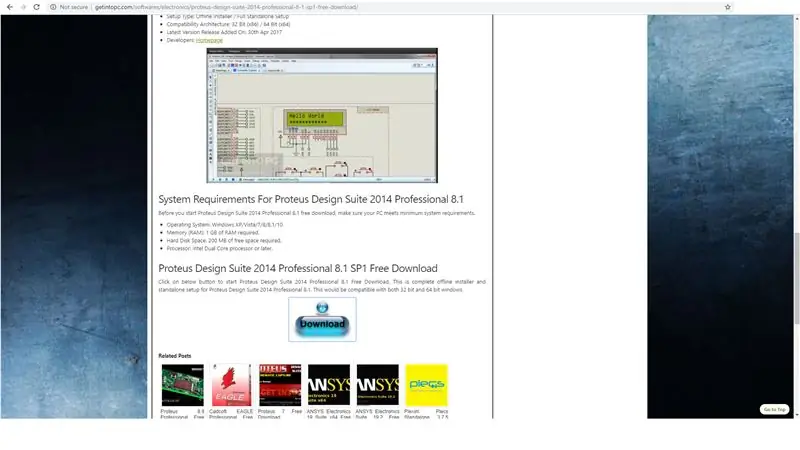
Mund të instaloni nga labcentre ose mund të vizitoni lidhjen e mëposhtme në këtë lidhje dhe mund të shikoni një video mësimore se si të shkarkoni Proteus 8 ose ndonjë version tjetër të Proteus.
LINK
Hapi 2: Fillimi
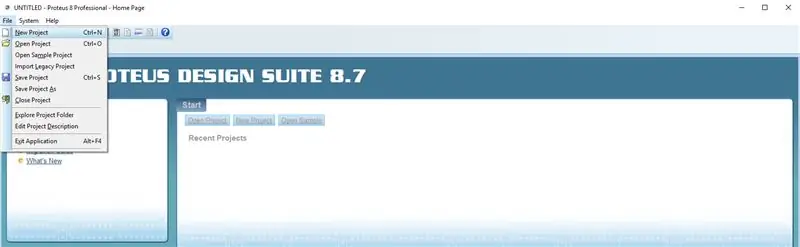
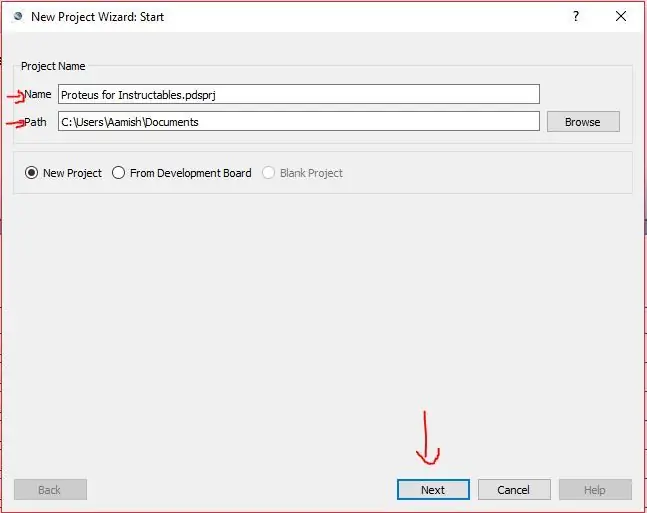
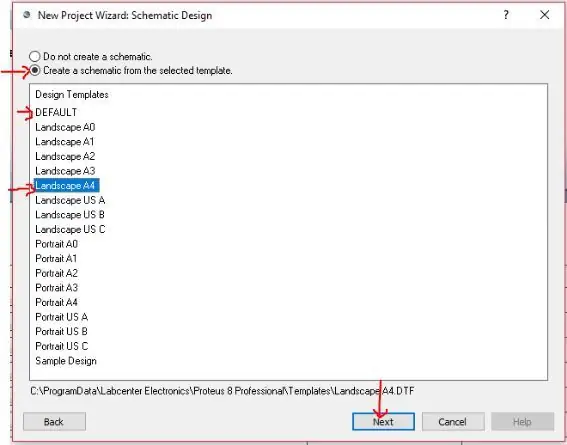
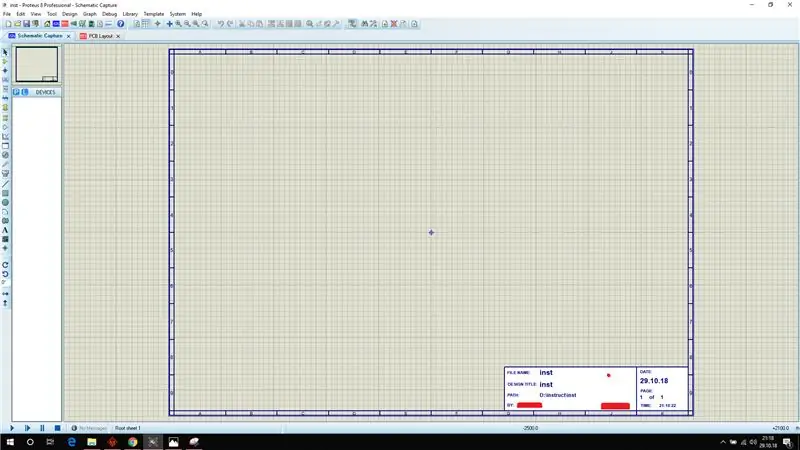
Kur filloni Prteus klikoni në Projektin e Ri ose shtypni CTRL+N. Shfaqet një dritare e re e quajtur New Project Wizard
Fillo
Aty mund të ndryshoni Emrin dhe Shtegun e projektit pasi të vendosni klikoni Next
Dizajn skematik
Tani ju duhet të Shënoni Krijoni një skemë nga shablloni i zgjedhur, atëherë ose mund të zgjidhni Default ose mund të zgjidhni çdo madhësi shablloni normalisht ne zgjedhim peizazhin A4, duke zgjedhur Peizazhin A4 ju do të keni një dritare skematike siç tregohet në figurën 4
Paraqitja e PCB -së
Nëse nuk doni dizajnin e PCB-së, thjesht klikoni Next përndryshe Shënoni në krijimin e një skeme nga shablloni i zgjedhur, tani mund të zgjidhni Shtresë të vetme Generic ose ndonjë shtresë tjetër të kërkesës suaj dhe pastaj klikoni Next, duke zgjedhur shtresën e vetme nëse bëni auto-routing atëherë softueri do të bëjë vetëm rreshtimin e një shtrese (në fund) nëse zgjidhni default dhe më pas me zgjedhjen e auto-routing softueri do të ketë dy shtresa (kursi i shtresës së sipërme dhe të poshtme).
Firmware
Normalisht ne zgjedhim No Firmware Project, por nëse kërkojmë të punojmë me mikrokontrollues si 8051, Arduino zgjedh Creat Firmware Project dhe zgjedhim opsionet në përputhje me rrethanat, nëse dikush dëshiron të dijë për këtë thjesht shkruani një koment, unë do të udhëzoja për këtë
Përmbledhje
Këtu mund të kontrolloni opsionet e zgjedhura dhe të klikoni Finish.
Hapi 3: Vendosja e Komponentëve
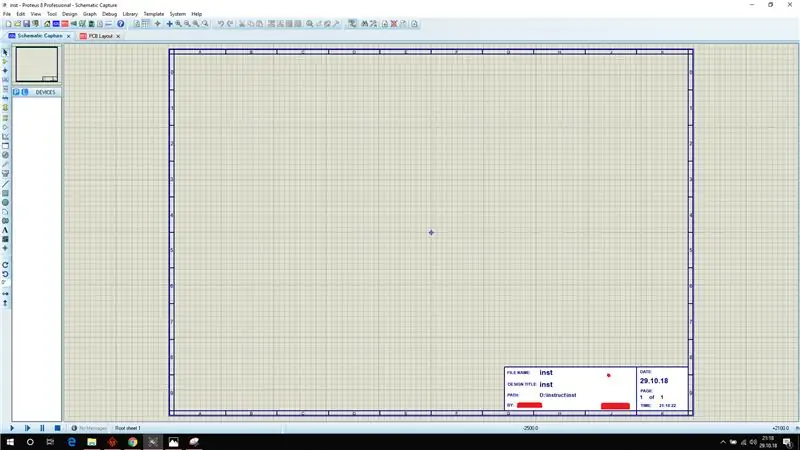
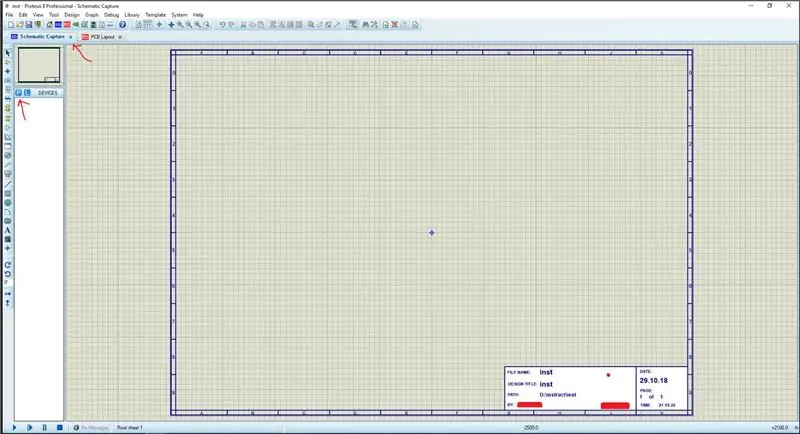
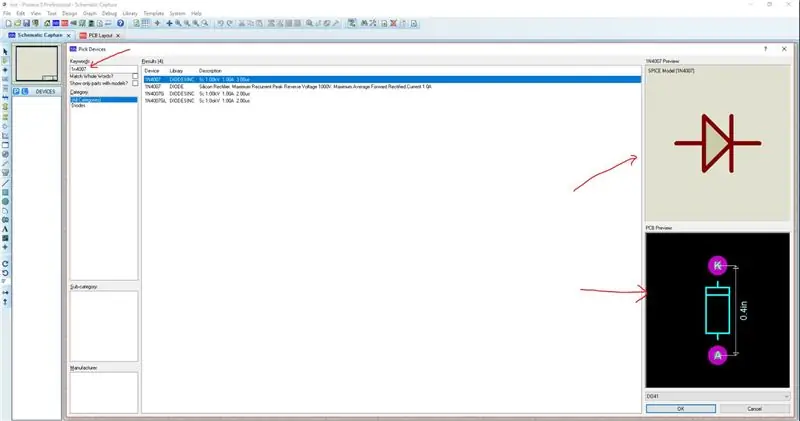
Do të shfaqet një dritare me ngjyrë të zezë që është skeda e paraqitjes së PCB, mund ta kaloni skedën në kapjen skematike
Klikoni në butonin P që qëndron për vendin, do të shfaqet një dritare e re, Në këtë dritare mund të kërkoni për përbërësit duke shtypur emra të saktë si 1n4007 (diodë) ose thjesht shkruani diodë, por nëse doni të bëni PCB duhet të kontrolloni që tuaj komponenti i zgjedhur ka një dizajn PCB i cili tregohet në vrojtimin e PCB. Klikoni dy herë komponentin e kërkuar dhe do të shfaqet në pajisjet tuaja dhe do të kërkojë për përbërës të tjerë dhe do t'i vendosë të gjithë në seksionin e pajisjeve tuaja, disa prej përbërësve mund të mos kenë parapamjet e PCB -së, por ne mund të shtojmë paraqitjen e tyre (të përmendura më vonë).
Këshilla:
- për kondensatorët elektrolitikë vetëm tzpe cap-elec
- për kapakun e tipit të kondensatorit qeramik
- për rezistencën e tipit res
- për burimin AC të tipit VSINE
Ndonjëherë mund të keni pako të ndryshme, por jeni duke zgjedhur një komponent tjetër që ju nevojitet për të zgjedhur PCB të përshtatshme siç përshkruhet këtu për potenciometër (rezistencë e ndryshueshme) ka shumë lloje potenciometrash të disponueshëm në treg kështu që së pari duhet të kontrolloni se çfarë është në dispozicion për tuajin atëherë zgjidhni modelin e duhur, unë kam përmendur këtu disa nga potenciometrat.
Hapi 4: Bërja e skemës
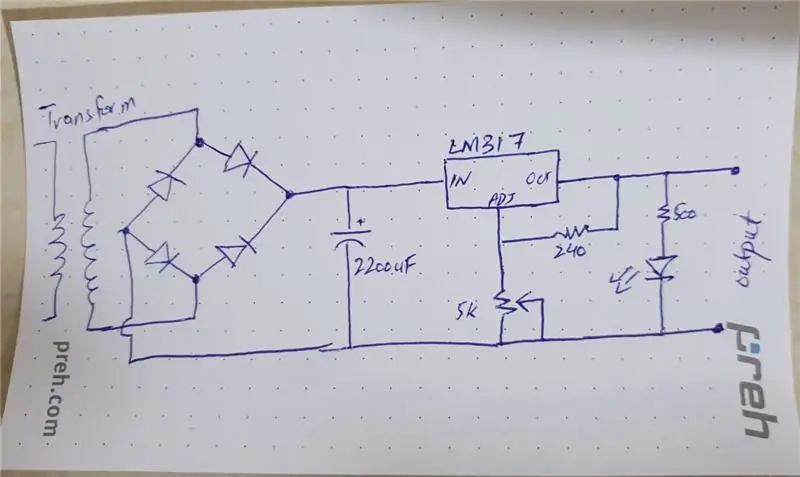
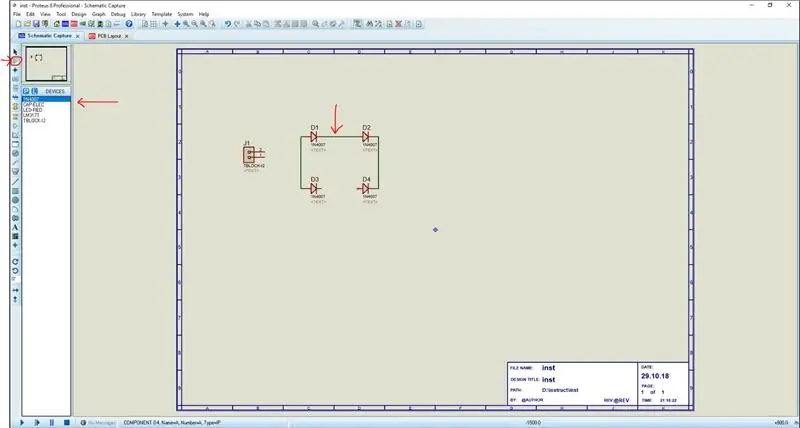
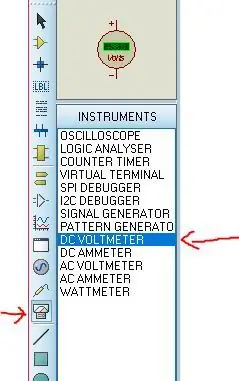
për këtë tutorial unë projektova një Furnizues me Energji të Ndryshueshme
- Sigurohuni që keni zgjedhur butonin e vogël të diodës
- zgjidhni çdo komponent pasi klikova 1n4007 nga seksioni i pajisjeve duke i klikuar ato një herë, pastaj klikoni në zonën e dhënë për vizatimin e qarkut tani komponenti është i disponueshëm për t'u vendosur kudo, për të vendosur përsëri kliko. Nëse dëshironi një 1N4007 tjetër thjesht klikoni përsëri sa herë që dëshironi. në mënyrë të ngjashme vendosni të gjithë përbërësit
- për t'u bashkuar me komponentët me njëri -tjetrin klikoni në një skaj të një komponenti, do të fillojë një linjë, mund të klikoni në përbërësit e tjerë ku dëshironi të bashkohet si në foto. plotësoni në mënyrë të ngjashme diagramin tuaj të qarkut.
- Për të ndryshuar vlerat e përbërësve (rezistorët, kondensatorët) klikoni dy herë mbi përbërësin dhe ndryshojeni atë.
- Ndryshoni në mënyrë të ngjashme vlerën e VSINE duke klikuar dy herë mbi të. Meqenëse është AC ju duhet të shtoni vlerën e frekuencës dhe tensionit siç u përmend në terminalet e daljes së transformatorit.
- Për të shtuar një voltmetër klikoni në ikonën e njehsorit dhe zgjidhni DC VOLTMETER pastaj klikoni kudo që dëshironi ta vendosni lidheni atë me tela (linja) nëse është e nevojshme
- Për të kontrolluar qarkun, klikoni në ikonën e lojës në pjesën e poshtme të majtë të proteusit.
- Unë i kam bashkangjitur dy fotografitë e fundit duke ndryshuar vlerën e rezistencës së ndryshueshme kontrolloni tensionin e daljes.
- Në këtë hap ne kemi simuluar qarkun tonë dhe e kemi verifikuar atë në Proteus që ju duhet ta ruani këtë skedar për qëllime të mëvonshme
Hapi 5: Përgatitja për Projektimin e PCB
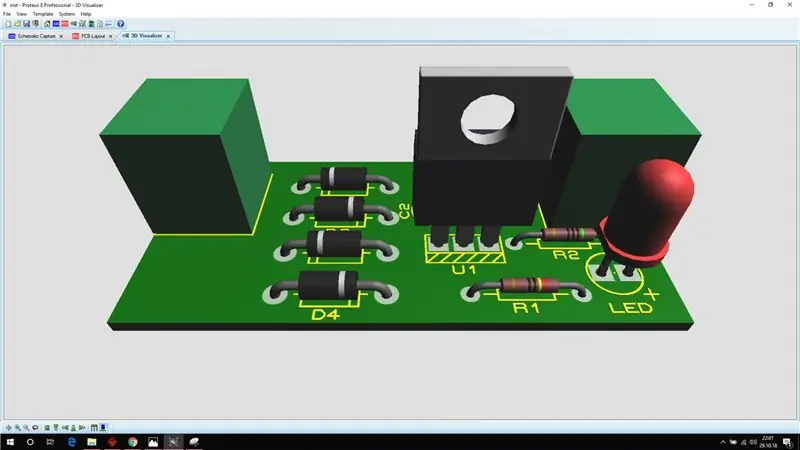
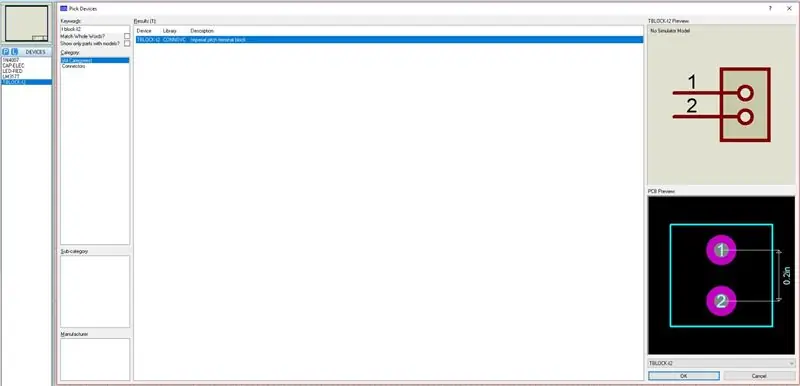
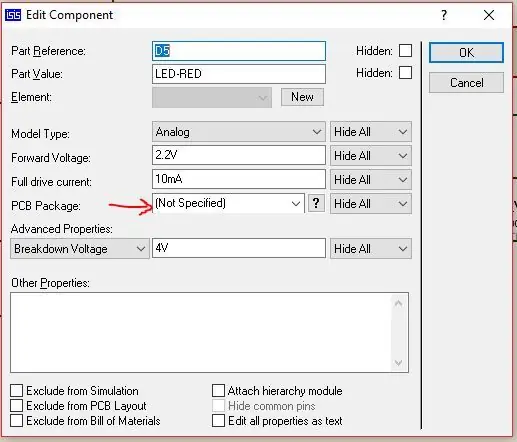
Siç e dini ne nuk mund të vendosim VSINE ose Transformer në tabelën e PCB-së na duhet të shtojmë një bllok i cili quhet TBLOCK-I2 është një lidhës dy terminal në të cilin do të lidhim terminalet tona dalëse të transformatorit në mënyrë të ngjashme për voltmetrin që jemi do të vendos të njëjtin bllok terminal.
Për këtë qëllim ne do të zëvendësojmë VSINE dhe voltmetër me bllok terminal (TBLOCK)
Tani vetëm komponenti i mbetur është LED i kujt i mungon gjurma e PCB kështu që ne duhet të shtojmë gjurmën e PCB të LED për atë qëllim klikoni dy herë LED klikoni në pikëpyetje një dritare e re e quajtur paketa do të shfaqet e tipit LED dhe klikoni dy herë LED tani dhe Paketa PCB që mund të shihni atje do të jetë e shkruar LED në fund.
Ju mund t'i riemërtoni blloqet e terminalit me hyrje dhe dalje ose çfarëdo që ju pëlqen
Skema është gati për dizajnimin e PCB
Hapi 6: Hartimi i PCB
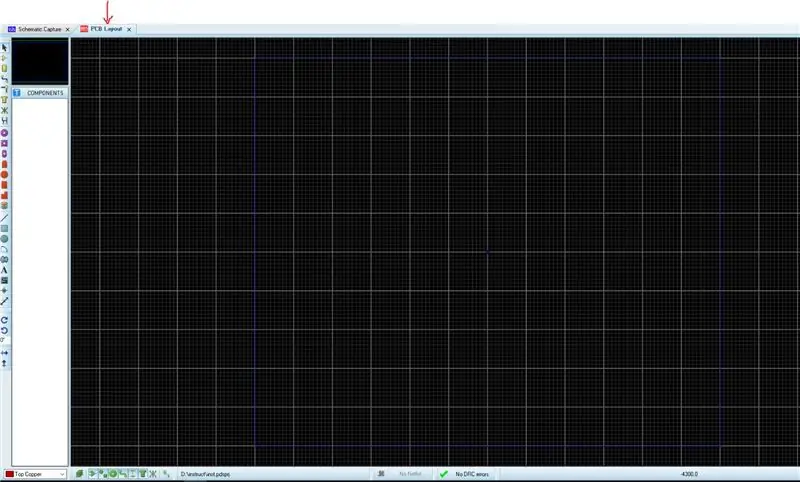
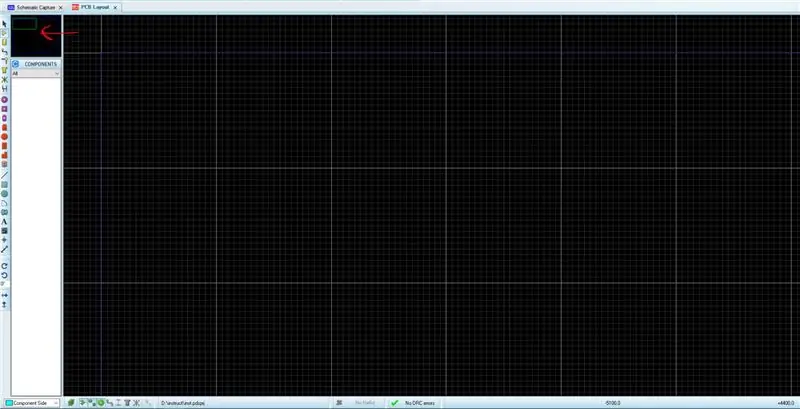
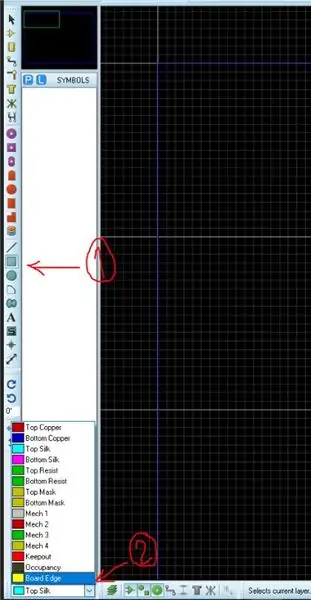
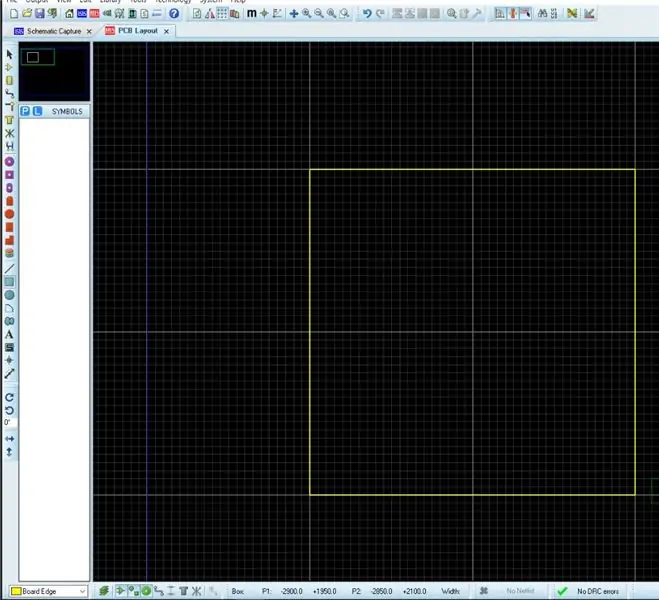
Skaji i bordit (kufiri ose madhësia)
- Klikoni në skedën e paraqitjes së PCB -së, pastaj zmadhoni në këndin e sipërm të majtë siç tregohet në fotografi ky bllok është 1x1 cm në zonë
- Tani nga shiriti i veglave të majtë klikoni në butonin Square dhe nga shiriti i poshtëm i veglave zgjidhni Board Edge.
- Vizatoni një drejtkëndësh të çdo madhësie duke klikuar kudo brenda zonës blu të dritares PCB, siç mund ta shihni unë kam vizatuar një bllok 2 x 2 cm². Kjo është madhësia e PCB -së tuaj që mund ta ndryshoni duke lëvizur treguesin e miut në çdo cep të këtij Blloku. Siç e kam ndryshuar edhe atë pas përfundimit të dizajnit.
- Tani klikoni në ikonën e vogël të diodës që tregon listën e përbërësve. Zgjidhni përbërësin dhe pastaj klikoni brenda Sheshit të verdhë për ta vendosur atë
- Kur vendosni një komponent do të shihni linja jeshile që tregojnë lidhjen e një pike me pikën tjetër dhe kokën e shigjetës së Verdhë e cila tregon se ky komponent do të bashkohet me këtë terminal të komponentit tjetër. Vendosni përbërësit kudo që dëshironi të keni parasysh që ju zgjidhni rrugë të thjeshtë dhe të lehtë e cila tregohet nga vijat e gjelbra. Pas vendosjes së të gjithë përbërësve, mund të rregulloni drejtkëndëshin e verdhë
- Sigurohuni që nuk ka gabime DRC në shiritin e poshtëm të statusit, gabimi DRC shfaqet kur ka një mbivendosje të një terminali me terminalet e tjerë ose me skajin e bordit.
Rutimi automatik
- Klikoni në butonin e drejtimit nga shiriti i veglave të majtë siç përshkruhet në figurë, pastaj klikoni dy herë në parazgjedhje, ndryshoni gjerësinë e paracaktuar në 20 ose 25 (kjo është trashësia e rrugëzimit të PCB -së tuaj) dhe klikoni OK
- Tani klikoni në ikonën e dytë të fundit (Auto-Router) dhe kontrolloni Wire-Grid dhe Via-Grid duhet të jetë më shumë se 15 saldime të tjera të mençura do të ishin të vështira në lidhje të ngushta. pastaj klikoni Filloni Routing
- Pas rutimit sigurohuni që nuk ka gabime CRC, në rast se ka një gabim do të mungonte një lidhje shtypni CTRL+Z dhe riorganizoni atë komponent dhe filloni përsëri drejtimin.
Manual-Routing
- Klikoni në butonin e drejtimit nga shiriti i veglave të majtë siç përshkruhet në figurë, pastaj klikoni dy herë në parazgjedhje, ndryshoni gjerësinë e paracaktuar në 20 ose 25 (kjo është trashësia e drejtimit të PCB -së tuaj) dhe klikoni OK
- Klikoni në çdo terminal pika që terminali dëshiron të lidhet do të theksohej, thjesht klikoni në atë terminal të theksuar njësoj si ne kur bënim skemën. Bëni të gjitha lidhjet që do të vini re se sa herë që po bëni lidhjen gabimet CRC do të zvogëloheshin pas të gjitha lidhjeve nuk do të kishte asnjë gabim CRC.
Shënim: Pas Routing (Auto ose Manual) vetëm sigurohuni që nuk ka gabime
Hapi shtesë
Nëse dëshironi ta bëni dizajnin tuaj të PCB -së më profesionale, klikoni mbi mjetet, atëherë emri i fundit i emrit të gjeneratorit të planit të energjisë Thjesht klikoni ok dhe shikoni se çfarë ndodh me modelin tuaj të PCB
Hapi 7: Pamja 3D
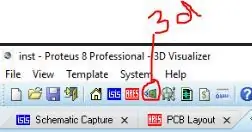
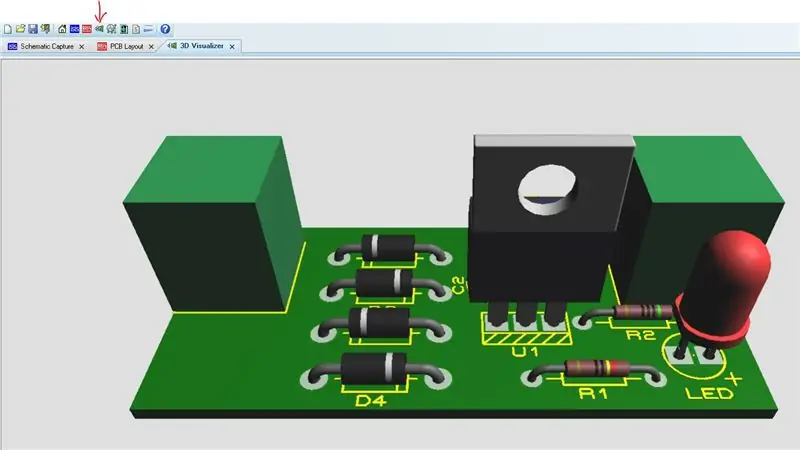
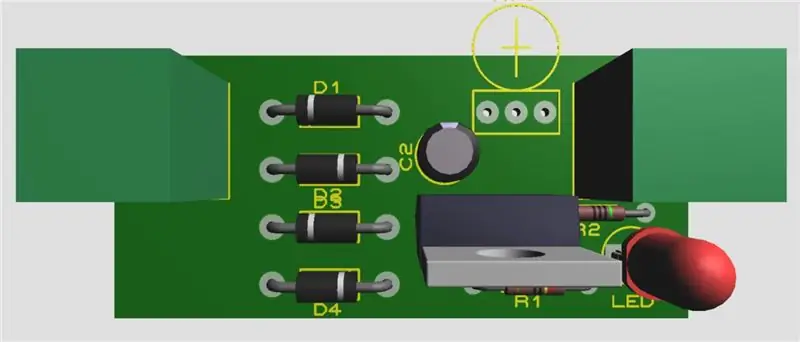
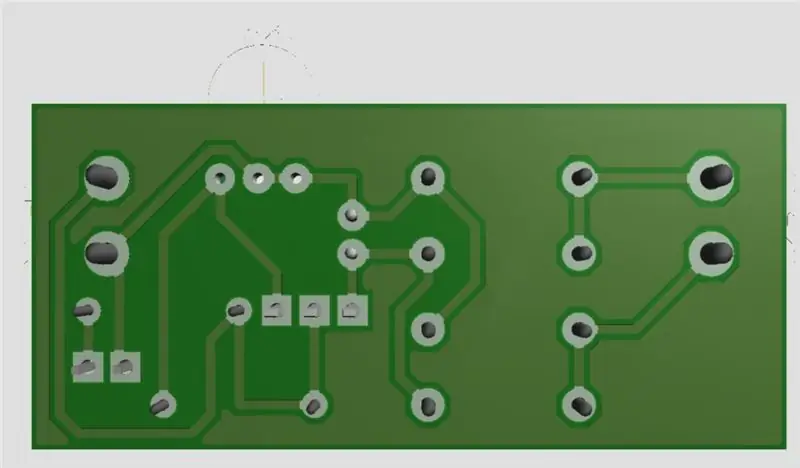
Proteus u ofron studentëve një mjet vizualizimi 3D që mund ta shihni qarkun tuaj në 3D i cili është mjaft i mrekullueshëm
Hapi 8: Shtypja e PCB për gdhendje (Metoda e Transferimit të Tonerit)
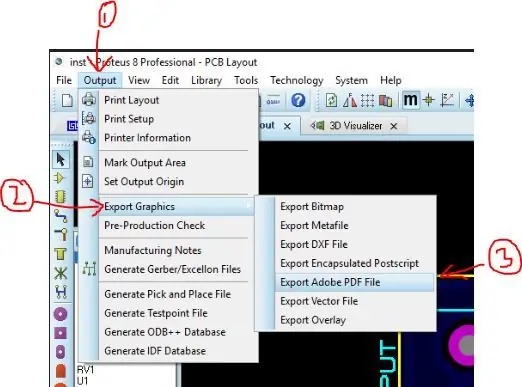
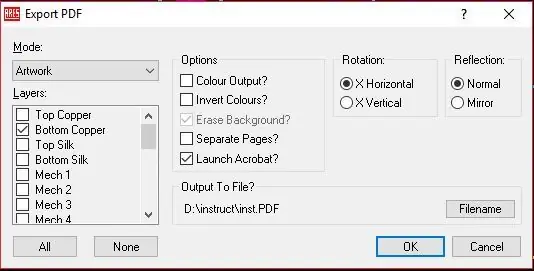
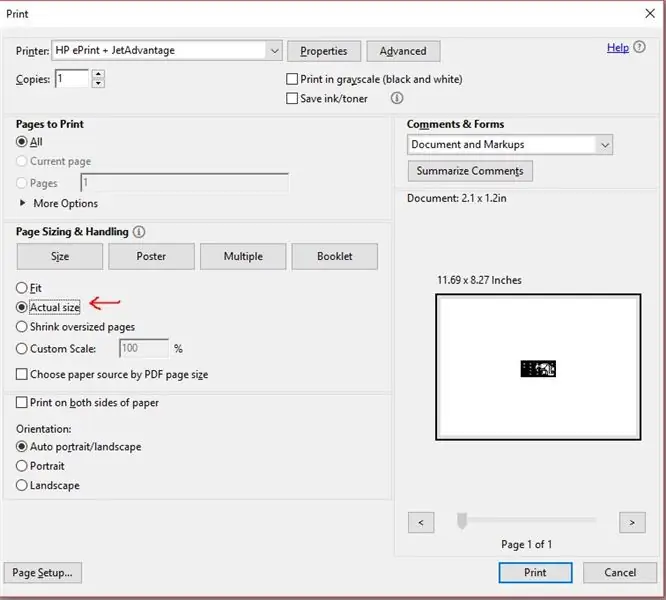
Për gdhendje ju duhet të printoni paraqitjen e PCB në një fletë me shkëlqim nga një printer lazer
Për printimin e paraqitjes së PCB -së ekzistojnë dy metoda
- Shkoni në dalje klikoni në grafikët e eksportit pastaj klikoni në eksportin e skedarit Adobe PDF në këtë metodë ju do të ruani paraqitjen e PCB-së si një skedar PDF dhe kutia e dialogut do të hapet nga kjo kuti vetëm zgjidhni bakrin e poshtëm dhe Bordin Edge dhe mos-kontrolloni gjithçka tjetër dhe kliko OK. Ju duhet të kontrolloni opsionin e printimit të madhësisë aktuale gjatë printimit nga një adobe ose ndonjë shikues tjetër PDF.
- Shko te dalja kliko në paraqitjen e printimit, do të shfaqet një kuti dialogu vetëm kontrolloni bakrin në fund dhe bordi Edge rregulloni PCB -në siç tregohet në vrojtimin e printimit mund ta printoni kudo në faqe dhe klikoni OK.
Hapi 9: Metoda e Transferimit të Tonerit
- Pritini fletën e PCB me shkallë dhe thikë letre mund të shikoni një video në YouTube se si të prerë fletë akrilike në të njëjtën yqz që mund të shkurtoni fletën e PCB
- Merrni letrën me shkëlqim e cila ka një printim të paraqitjes tuaj të PCB -së vendosni zonën e shtypur në anën e bakrit të fletës së PCB -së, rekomandohet të përdorni një kasetë për ta mbajtur atë siç duhet
- Përdorni hekurin elektrik për të transferuar bojën nga fleta me shkëlqim në tabelën tuaj të PCB -së, do të duhen më pak se 5 minuta për të transferuar fletën me shkëlqim, duhet të ngjitet siç duhet në tabelën e PCB -së si një afishe pas 5 deri në 7 minuta kontrolloni nga një cep butësisht nëse bojë është ngjitur në tabelën e PCB. Nëse jo hekurosni më shumë për ca kohë me butësi.
- Hiqeni fletën me shkëlqim nga pllaka juaj PCB nën ujë të ngrohtë kontrolloni nëse ka ndonjë grimcë letre të ngjitur në tabelën e re të PCB nëse ka grimca hiqini ato duke i gërvishtur me një letër zmerile
- Thani tabelën e PCB -së me një pecetë dhe kontrolloni nëse janë shënimet e duhura, mund ta kontrolloni duke i hedhur një sy kompjuterit tuaj. Dizajni i PCB -së duhet të printohet në tabelën e PCB -së nëse ka ndonjë printim të humbur që mund t'i shënoni ato pika me një të përhershëm shënues i zi
Hapi 10: Gdhendje
- Merrni një tenxhere ose një tas të sheshtë me madhësi pak më të madhe se bordi juaj i PCB
- Vendoseni PCB mua në tas dhe shtoni 1 deri në 2 lugë klorur ferri pluhur në sipërfaqen e sipërme të PCB
- Zieni një gotë ujë dhe derdhni një sasi të vogël uji në PCB që përmban klorur ferri tretësira duhet të koncentrohet mos e holloni tretësirën e klorurit të hekurit.
- Shkundni butësisht tasin nëse zgjidhja është e përqendruar dhe uji është shumë i nxehtë, gdhendja nuk do të zgjasë më shumë se 3 minuta, madje e kam bërë atë në një minutë.
- Ju do të vini re se i gjithë bakri është hequr nga zona e zezë e shënuar/shtypur.
- pastroni dërrasën me ujë dhe mbartës manikyri për të hequr printimet.
- PCB -ja juaj është gdhendur më në fund.
- merrni masa paraprake gjatë gdhendjes me ujë të nxehtë, kloruri i hekurit lë njollë shumë të ndyrë në rroba.
Dua të kërkoj falje që nuk mund t'ju tregoja hap pas hapi procesin e gdhendjes. Por nëse ndjeni ndonjë problem lini një koment.
Recommended:
Dekorimi i pemës që ndez PCB: 5 hapa (me fotografi)

Dekorimi i pemës që ndez PCB: Në këtë tutorial, do të mësoni se si të bëni në mënyrë efektive një projekt elektronik. Si shembull, unë do të bëj një PCB me drita të ndezura nga fillimi në fund. Të gjitha pajisjet elektronike funksionojnë vetë pa kërkuar kodim. E tëra çfarë ju duhet të bëni është të lidhni
Headphone Amp me PCB të personalizuar: 8 hapa (me fotografi)

Head Phone Amp Me PCB të personalizuar: Unë kam ndërtuar (dhe përpiqem të përsos) amplifikuesin e kufjeve për ca kohë tani. Disa prej jush do të kishin parë ndërtimet e mia të mëparshme 'të pabesueshme. Për ata që nuk e kam, unë i kam lidhur këto më poshtë. Në ndërtesat e mia më të vjetra unë kam përdorur gjithmonë bordin prototip për të ndërtuar t
Dizajni i PCB me hapa të thjeshtë dhe të lehtë: 30 hapa (me fotografi)

Dizajni i PCB -së me hapa të thjeshtë dhe të lehtë: MIRELL SHOQR Tutoriali i tij shumë i dobishëm dhe i lehtë për ata që duan të mësojnë modelimin e PCB -së le të fillojë
Arduino Mini CNC Plotter (Me Proteus Project & PCB): 3 hapa (me fotografi)

Arduino Mini CNC Plotter (Me Proteus Project & PCB): Ky komplotues arduino mini CNC ose XY mund të shkruajë dhe të bëjë modele brenda intervalit 40x40mm. Po, kjo gamë është e shkurtër, por është një fillim i mirë për të kërcyer në botën arduino. [Kam dhënë gjithçka në këtë projekt, madje edhe PCB, Proteus File, Shembull i dizajnit të një
Pllakat e Qarqeve të Shtypura (PCB) Duke Përdorur Prerësin Laser: 5 Hapa

Pllakat e Qarqeve të Shtypura (PCB) Duke Përdorur Prerësin Laser: Ky është një kthesë e re në një proces ekzistues, i cili ju lejon të bëni PCB super të sakta. Në thelb përfshin lyerjen e pllakës së bakrit me llak, prerjen e bojës me lazer dhe më pas vendosjen e pllakës në një banjë me klorur hekuri për të hequr ngjyrën e padëshiruar
